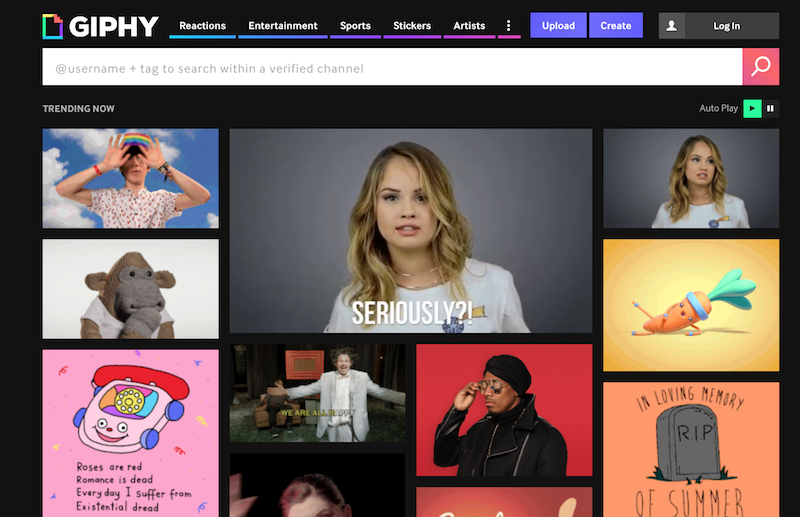Hacer GIFs es fácil con esta guía práctica Giphy, la mejor forma de buscar, compartir y descubrir archivos GIF en Internet. De forma similar a como funcionan otros motores de búsqueda, la mayoría del contenido proviene de la indexación basada en los mejores y más populares GIFs y términos de búsqueda en la web.
Se organizan todos esos GIFs de tal forma que puedas encontrar el contenido más fácil y compartirlo a través de tus redes sociales. Los GIFs son el recurso perfecto para mejorar tus campañas de marketing digital. Podrás entre otras cosas maximizar el impacto de tus campañas de email marketing con GIFs animados o darle un aire nuevo a tu contenido en redes sociales. Con esta guía práctica Giphy tendrás todo lo que necesitas para empezar a darle un giro a tu estrategia de content marketing.
Guía práctica Giphy
Esta herramienta llena de GIFs te permite compartir en tus plataformas digitales contenido en formado GIF. Lo especial de esta herramienta y de lo que trata esta guía práctica Giphy es de cómo crear tus GIFs personalizados. Sin embargo, también es importante aclarar que es una herramienta que tiene millones de GIFs a tu disposición si no quieres crear el tuyo propio. Basta con ingresar la palabra clave en el buscador, encontrar el GIF perfecto para ti y compartirlo. Si lo que buscas es crear el tuyo propio estos son los pasos que debes seguir:
Subir contenido

Utiliza la sección «Upload« para subir tus GIFs y compartir tus archivos en Facebook, Twitter, Instagram, mensajes de texto, correo electrónico o cualquier otro sitio web que te apetezca. Sigue los pasos de esta esta guía práctica Giphy para hacerlo:
1.- Agregar archivos
Elige los archivos GIF para agregar arrastrando y soltando. Haz clic en el botón de búsqueda azul para examinar tus archivos o inserta las URL GIF para agregar archivos y cargarlos. Eso si, tienes que iniciar sesión para cargar varios GIFs para que la herramienta pueda guardarlos en tu propio perfil creando una página que refleja tus GIFs.
CONSEJO PRÁCTICO: si agregas GIFs a través de una URL, asegúrate de que tu URL sea una URL de imagen que termine en «.gif «y no solo cualquier URL de un sitio web. Por ejemplo algo así como «http://i.giphy.com/l0O9xQNSsQKmfSeUU.gif«.
2.- Reordenar GIFs
Este paso es opcional. Puedes cambiar el orden en que los GIFs aparecerán en tu perfil de esta herramienta arrastrando y soltando los archivos o haciendo clic en «Reverse Order«.
3.- Agregar etiquetas, URL de origen y configuración de privacidad
Si quieres puedes agregar etiquetas relevantes a tus GIFs, separadas por comas. O incluso agregar una URL de origen para otorgarle crédito a la fuente original del GIF. También puedes cambiar tus GIFs de públicos a privados. Los GIFs privados no pueden ser vistos por nadie más que por ti mismo cuando estás conectado y no pueden ser compartidos. La configuración se aplicará a todos los GIFs que hayas cargado.
4.- Subir los GIFs
Presiona el botón «Cargar GIFs» para terminar. Una vez que se haya completado la carga, podrás ver y editar cada GIF en tu página individual. Podrás ver todo en la página de tu perfil siempre y cuando estés conectado.
5.- Compartir
Puedes compartir los GIFs en Facebook, Twitter, Instagram, Pinterest, Tumblr, Reddit, iMessage, en mensajes de texto, correo electrónico y en cualquier otro sitio web que quieras.
También puedes crear GIFs a través de diapositivas. Utiliza «Slideshow» para combinar tus imágenes y GIFs en una presentación de diapositivas GIF animada. El procedimiento es prácticamente similar.
Utiliza el control para cambiar el tiempo que las imágenes fijas aparecerán en tu presentación de diapositivas antes de ir a la siguiente imagen. Esta duración solo se aplica a imágenes fijas, ya que los GIFs siempre se reproducirán una vez antes de cambiar. Presiona el botón «Crear presentación» para finalizar. Serás redireccionado a la página GIF cuando esté completo.
GIF MAKER

También puedes agregar archivos de video de menos de 15 segundos para cargarlos y convertirlos en GIFs. Con GIF MAKER podrás crear y editar GIFs animados a partir de archivos de vídeo y enlaces de YouTube:
- Agrega un archivo de vídeo o un enlace de Youtube: Elige un video ingresando una URL de YouTube o vídeo, arrastrando y soltando un archivo de video, o haciendo clic en el botón de búsqueda azul para buscar tus archivos. Eso si, los vídeos deben tener menos de 100 MB y menos de 15 minutos de duración.
- Edita el tiempo de inicio y de duración: Utiliza los dos controles deslizantes para capturar tu GIF. El control superior selecciona el inicio del vídeo y el inferior controla cuánto tiempo durará el GIF.
- Agrégale un subtítulo y efectos: Introduce una leyenda a tu vídeo. Siempre podrás editarla o eliminarla más adelante. Utiliza las pestañas que se encuentran arriba del editor de subtítulos para explorar efectos, pegatinas y otros elementos decorativos divertidos para tu GIF.
- Agregar etiquetas, URL de origen y configuración de privacidad: Igual que cuando subes contenido, podrás agregar etiquetas separadas por comas, la URL original para dar credibilidad a tu archivo o incluso hacerlo publico o privado.
- Crear GIF y compartirlo: Pulse el botón «Crear GIF» para finalizar. La aplicación te redireccionará a la página de tu GIF cuando esté completo. Puedes compartir tu GIF en todos los sitios web que quieras.
Cómo insertar un GIF en tu contenido

No se puede dejar de mencionar en esta guía práctica Giphy la forma en la que puedes insertar un GIF en tu contenido. ¿Necesitas insertar uno de los GIF de la herramienta en tu sitio web, blog, etc.? Giphy ofrece dos formas diferentes de hacerlo:
1.- Versión Iframe
Esta es la opción más fácil de usar y la más compatible con los CMS y plataformas de publicación. Tienes que colocar el link de la imagen e insertarlo en el código de tu contenido tal y como haces con cualquier video de YouTube. Haz clic en el enlace «embed» que se encuentra en la esquina de cada GIF. Copia y pega el código en tu publicación. Y listo.
2.- Inserciones optimizadas (Javascript / HTML5)
Esta es una forma de integración mucho más optimizada. Se comprimen automáticamente para adaptarse a cualquier canal en el que se inserten. Para usar la inserción optimizada tienes que hacer clic en el botón «más opciones» que se encuentra debajo de cada GIF. Elige «JS embed«. Copia y pega el código en tu publicación. Eso si, ten en cuenta que algunos CMS no permiten pegar javascript en una vista de edición de HTML. En ese caso sería mejor que utilizases la primera opción.
Tres características de los GIFs que deberías saber
Los GIFs son perfectos para animar el contenido. Ten en cuenta en esta guía práctica Giphy estas tres buenas practicas para utilizar GIFs:
1.- El contexto del GIF es clave
Los GIFs permiten expresarte y relacionarte con los demás de una forma divertida y diferente. Pero tienes que crearlos en un contexto apropiado. Si no lo haces tu imagen de marca se verá afectada. Los GIFs están llenos de humor. De ahí que puede que a veces no encaje con lo que estás contando.
La gran mayoría de los GIFs que existen son fragmentos de cultura pop (memes, clips de programas de televisión, momentos de películas, etc.) y eso significa que pueden tener otro significado oculto más allá del que aparece en el GIF. Antes de compartir algo, debes asegurarte de saber cuál es ese contexto para no compartir accidentalmente un GIF que definitivamente no signifique lo que pensaste que era.
2.- Dale diferentes usos a los GIFs
Cuando alguien usa el GIF perfecto, es entretenido. Si bien los GIF graciosos pueden impulsar el engagement y hacer que una marca sea más identificable, hay muchas otras maneras de usar GIFs para mostrar tu marca.
Se pueden usar los GIFs para animar datos, reproducir anuncios o crear presentaciones más atractivas, demostraciones de productos, anuncios, etc. No los utilices solamente para apoyar el contenido, haz del GIF el contenido principal. Es una forma de que tu estrategia de content marketing tenga otro sentido.
3.- Omite contenido de imagen de marca
Crea tu propio contenido. Nada demasiado exagerado ni demasiado relacionado con tu marca. No siempre se necesita un logotipo o algo que te relacione. Puedes crear algo que simplemente apoye lo que estás contando. Cuando veas tu feed lo verás lleno de GIFs con tu logotipo y no te gustará. Es extremadamente aburrido. Debes capturar momentos increíbles.
Si has creado un GIF fantástico y original para compartir en las redes sociales de tu marca, manténlo simple y evita que lo primero que se vea en el GIF sea tu marca. Es mejor que añadas el logotipo en pequeño en una esquina inferior como una marca de agua. Eso te dará personalidad y derechos de imagen.